'>
உங்கள் கிடைத்தது உள் மைக்ரோஃபோன் சரியாக வேலை செய்யவில்லை விண்டோஸ் 10 ? கவலைப்பட வேண்டாம், நீங்கள் தனியாக இல்லை. இது மிகவும் பொதுவான பிழை, இது பொதுவாக தீர்க்க மிகவும் கடினம் அல்ல.
இங்கேபல பயனர்களுக்கு உதவக்கூடிய மூன்று சாத்தியமான தீர்வுகளை நாங்கள் சேர்த்துள்ளோம். நீங்கள் அனைத்தையும் முயற்சிக்க வேண்டிய அவசியமில்லை; உங்களுக்காக வேலை செய்யும் ஒன்றைக் கண்டுபிடிக்கும் வரை பட்டியலில் இறங்கவும்.
சரி 1: உங்கள் சாதன இயக்கிகளைப் புதுப்பிக்கவும்
சரி 2: மைக்ரோஃபோனை இயல்புநிலை சாதனமாக அமைக்கவும்
சரி 3: சாதன நிர்வாகியில் மைக்ரோஃபோனை மீண்டும் இயக்கவும்
பிழைத்திருத்தம் 4: தனியுரிமை அமைப்புகளை மாற்றவும்
சரி 1: உங்கள் சாதன இயக்கிகளைப் புதுப்பிக்கவும்
நீங்கள் என்றால்விண்டோஸ் புதுப்பிப்புகளைக் கொண்ட பிறகு மைக்-வேலை செய்யாத பிரச்சினை கிடைத்தது, நீங்கள் தற்போது பயன்படுத்தும் இயக்கிகள் (குறிப்பாக ஒலி அட்டை இயக்கி) காலாவதியானவை, காணாமல் போயுள்ளன அல்லது உங்கள் கணினியுடன் பொருந்தாது. எல்லா இயக்கிகளும் சிறப்பாக செயல்படுகிறதா என்பது உங்களுக்குத் தெரியாவிட்டால், நீங்கள் சரிபார்க்க வேண்டும்.
நீங்கள் ஒரு நேரத்தில் ஒரு சாதனமான விண்டோஸ் சாதன நிர்வாகியில் இதைச் செய்யலாம். ஆனால் இதற்கு நிறைய நேரமும் பொறுமையும் தேவை, உங்கள் ஓட்டுநர்கள் யாராவது காலாவதியானால், அவற்றை கைமுறையாக புதுப்பிக்க வேண்டும், இது கடினமான மற்றும் ஆபத்தானது. உங்கள் சாதன இயக்கிகளை கைமுறையாக புதுப்பிக்க உங்களுக்கு நேரம், பொறுமை அல்லது கணினி திறன் இல்லையென்றால், நீங்கள் அதை தானாகவே செய்யலாம் டிரைவர் ஈஸி .
டிரைவர் ஈஸி தானாகவே உங்கள் கணினியை அடையாளம் கண்டு அதற்கான சரியான இயக்கிகளைக் கண்டுபிடிக்கும். உங்கள் கணினி எந்த கணினியை இயக்குகிறது என்பதை நீங்கள் சரியாக அறிந்து கொள்ள வேண்டிய அவசியமில்லை, தவறான இயக்கியை பதிவிறக்கம் செய்து நிறுவும் அபாயம் உங்களுக்கு தேவையில்லை, நிறுவும் போது தவறு செய்வதைப் பற்றி நீங்கள் கவலைப்பட தேவையில்லை.டிரைவர் ஈஸி எல்லாவற்றையும் கவனித்துக்கொள்கிறார்.
உங்கள் டிரைவர்களை இலவசமாக அல்லது டிரைவர் ஈஸியின் புரோ பதிப்பில் தானாகவே புதுப்பிக்கலாம். ஆனால் புரோ பதிப்பில் இது இரண்டு கிளிக்குகளை மட்டுமே எடுக்கும் (மேலும் உங்களுக்கு முழு ஆதரவும் 30 நாள் பணம் திரும்ப உத்தரவாதமும் கிடைக்கும்):
1) பதிவிறக்க Tamil இயக்கி எளிதாக நிறுவவும்.
2) டிரைவர் ஈஸி இயக்கி கிளிக் செய்யவும் இப்போது ஸ்கேன் செய்யுங்கள் . டிரைவர் ஈஸி பின்னர் உங்கள் கணினியை ஸ்கேன் செய்து ஏதேனும் சிக்கல் இயக்கிகளைக் கண்டறியும்.

3) கிளிக் செய்யவும் புதுப்பிப்பு கொடியிடப்பட்ட எல்லா சாதனங்களுக்கும் அடுத்ததாக பொத்தானை அவற்றின் இயக்கியின் சரியான பதிப்பை தானாகவே பதிவிறக்கலாம், பின்னர் நீங்கள் இயக்கியை கைமுறையாக நிறுவலாம் (இதை இலவச பதிப்பில் செய்யலாம்).
அல்லது கிளிக் செய்க அனைத்தையும் புதுப்பிக்கவும் இன் சரியான பதிப்பை தானாகவே பதிவிறக்கி நிறுவ அனைத்தும் உங்கள் கணினியில் காணாமல் போன அல்லது காலாவதியான இயக்கிகள் (இதற்கு இது தேவைப்படுகிறது சார்பு பதிப்பு - அனைத்தையும் புதுப்பி என்பதைக் கிளிக் செய்யும்போது மேம்படுத்துமாறு கேட்கப்படுவீர்கள்).
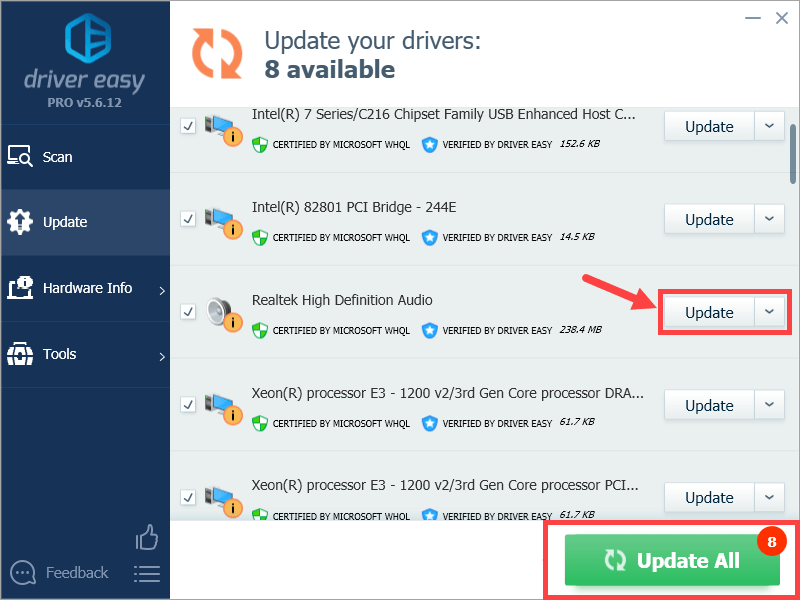
குறிப்பு: பயன்படுத்துவதில் ஏதேனும் சிக்கல்கள் இருந்தால் டிரைவர் ஈஸி புரோ உங்கள் இயக்கியைப் புதுப்பிக்க, தயவுசெய்து எங்களுக்கு மின்னஞ்சல் அனுப்புங்கள் support@drivereasy.com . நாங்கள் எப்போதும் உதவ இங்கே இருக்கிறோம்.
சரி 2: மைக்ரோஃபோனை இயல்புநிலை சாதனமாக அமைக்கவும்
உங்கள் மைக் இயல்புநிலை சாதனமாக அமைக்கப்படவில்லை, எனவே ஒலி அதன் மூலம் இயக்கப்படாது. உங்கள் மைக்கை இயல்புநிலையாக அமைக்க, நீங்கள் பின்வரும் நடைமுறையைச் செய்ய வேண்டும்:
1) ஸ்பீக்கர் ஐகானைக் கிளிக் செய்க  உங்கள் பணிப்பட்டியின் அறிவிப்பு பகுதியில். பின்னர் கிளிக் செய்யவும் திறந்த தொகுதி கலவை .
உங்கள் பணிப்பட்டியின் அறிவிப்பு பகுதியில். பின்னர் கிளிக் செய்யவும் திறந்த தொகுதி கலவை .
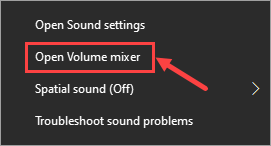
2) தேர்ந்தெடு கணினி ஒலிகள் .
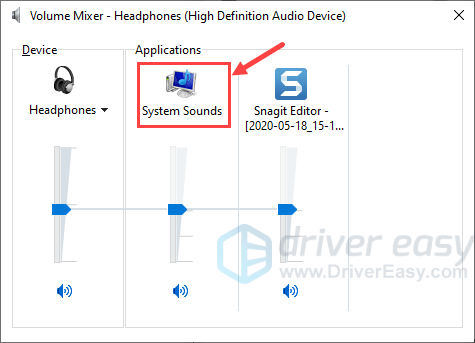
3) செல்லுங்கள் பதிவு தாவல், சாதனங்களின் காட்சி பட்டியலில் உள்ள வெற்று பகுதியில் வலது கிளிக் செய்து, பின்னர் டிக் செய்யவும் முடக்கப்பட்ட சாதனங்களைக் காட்டு உங்கள் மைக் சாதனம் காண்பிக்கப்படுவதை உறுதிசெய்ய.
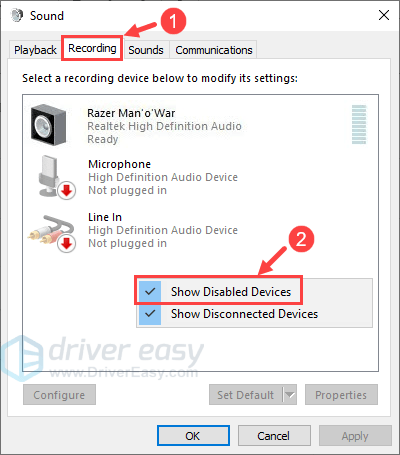
4) உங்கள் மைக்ரோஃபோனை முன்னிலைப்படுத்த கிளிக் செய்யவும், பின்னர் கிளிக் செய்யவும் இயல்புநிலை> இயல்புநிலை சாதனத்தை அமைக்கவும் .
குறிப்பு: உங்கள் மைக் சாதனம் என பட்டியலிடப்படாமல் இருக்கலாம்“மைக்ரோஃபோன்” மற்றும் அதன் ஐகான் ஒரு மைக்ரோஃபோனை ஒத்திருக்கக்கூடாது. அதை நீங்களே அடையாளம் காண முடியும்.
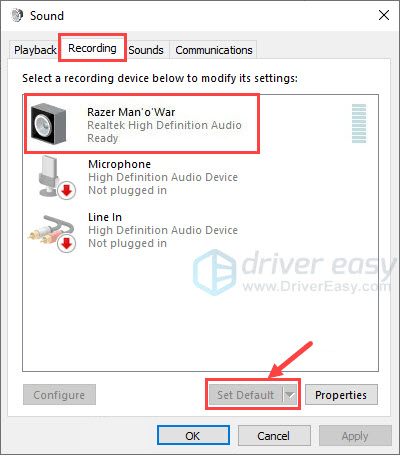
மைக் உருப்படியை வலது கிளிக் செய்து முடக்கப்பட்டுள்ளதா என சரிபார்க்கவும். அது இருந்தால், தேர்ந்தெடுக்கவும் இயக்கு உங்கள் மைக் வேலை செய்ய.
5) மீண்டும், உங்கள் மைக்கை முன்னிலைப்படுத்த கிளிக் செய்க. இந்த நேரத்தில், கிளிக் செய்யவும் பண்புகள் .
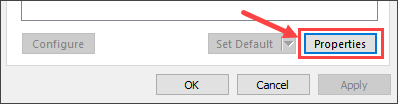
6) அன்று நிலைகள் தாவல், உங்கள் மைக் முடக்கப்பட்டுள்ளதா என்று பாருங்கள். அது இருந்தால் (பின்வரும் ஸ்கிரீன்ஷாட்டில் காட்டப்பட்டுள்ளபடி), உங்கள் மைக்கை முடக்க சிறிய ஸ்பீக்கர் ஐகானைக் கிளிக் செய்க. முடிந்ததும், கிளிக் செய்க சரி .
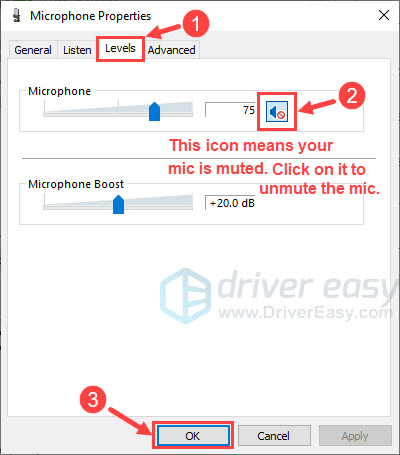
7) கிளிக் செய்யவும் சரி நீங்கள் செய்த எல்லா மாற்றங்களையும் சேமிக்க.
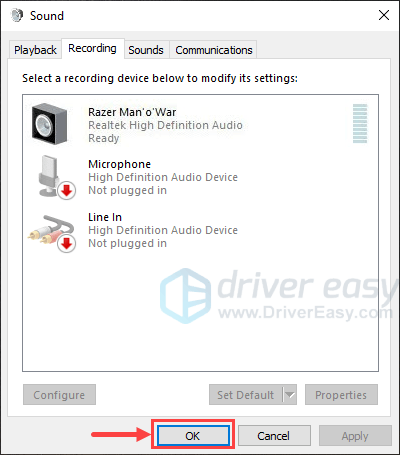
உங்கள் மைக் நன்றாக வேலை செய்கிறதா என்று சோதிக்கவும். அது இல்லையென்றால், தயவுசெய்து அடுத்த பிழைத்திருத்தத்திற்கு செல்லுங்கள்.
சரி 3: சாதன நிர்வாகியில் மைக்ரோஃபோனை மீண்டும் இயக்கவும்
உங்கள் உள் மைக்ரோஃபோன் குறைபாடுகளுக்குள் ஓடும்போது இது விரைவான மற்றும் பயனுள்ள தீர்வாகும். முடக்க கீழே உள்ள படிகளைப் பின்பற்றி, விண்டோஸ் சாதன நிர்வாகியிலிருந்து மைக் சாதனத்தை மீண்டும் இயக்கவும்:
1) உங்கள் விசைப்பலகையில், அழுத்தவும் விண்டோஸ் லோகோ விசை மற்றும் ஆர் ரன் உரையாடல் பெட்டியை செயல்படுத்த அதே நேரத்தில். பின்னர், தட்டச்சு செய்க devmgmt.msc கிளிக் செய்யவும் சரி .
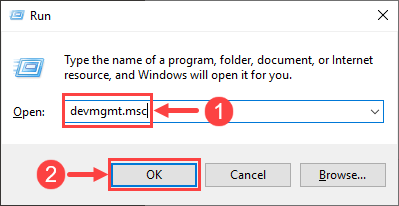
2) பாப்-அப் சாளரத்தில், இரட்டை சொடுக்கவும் ஆடியோ உள்ளீடுகள் மற்றும் வெளியீடுகள் கீழ்தோன்றும் பட்டியலில் உங்கள் மைக் சாதனத்தைக் கண்டுபிடித்து கண்டுபிடிக்கவும்.
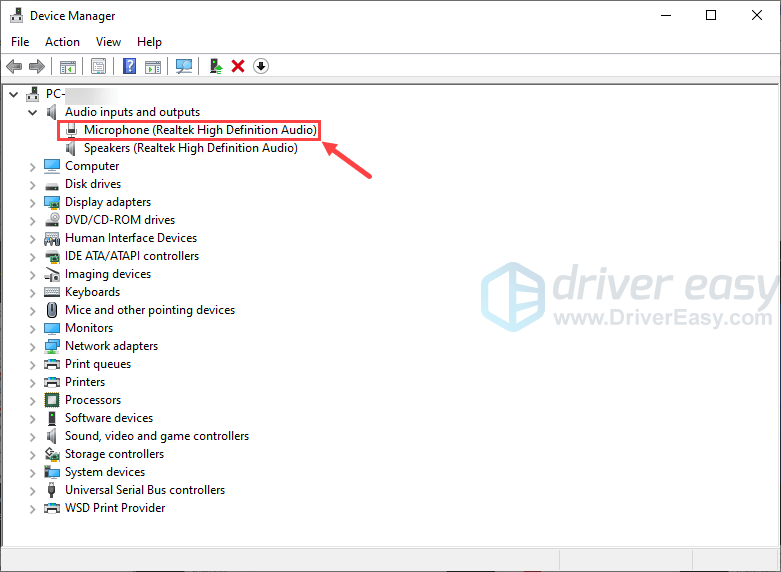
3) உங்கள் மைக்கில் வலது கிளிக் செய்து தேர்ந்தெடுக்கவும் சாதனத்தை முடக்கு .
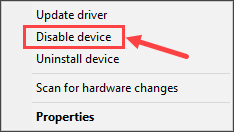
4) சில நொடிகள் காத்திருங்கள். அடுத்து, உங்கள் மைக்கை மீண்டும் வலது கிளிக் செய்து தேர்ந்தெடுக்கவும் சாதனத்தை இயக்கு .

இப்போது உங்கள் மைக் மீண்டும் பாதையில் உள்ளதா என சரிபார்க்கவும்.
பிழைத்திருத்தம் 4: தனியுரிமை அமைப்புகளை மாற்றவும்
விண்டோஸ் புதுப்பிப்பு அல்லது பிற கணினி நிகழ்வுகளுக்குப் பிறகு மைக்ரோஃபோன் தொடர்பான உங்கள் தனியுரிமை அமைப்புகள் மீட்டமைக்கப்படுவதற்கான வாய்ப்பு உள்ளது. அப்படியானால், உங்கள் மைக் சாதாரணமாக வேலை செய்ய தடை விதிக்கப்படலாம். இந்த அமைப்புகளைச் சரிபார்க்க மற்றும் மாற்ற, நீங்கள் என்ன செய்ய முடியும் என்பது இங்கே:
1) உங்கள் விசைப்பலகையில், அழுத்தவும் விண்டோஸ் லோகோ விசை மற்றும் நான் அதே நேரத்தில் தீக்குளிக்க அமைப்புகள் ஜன்னல். பின்னர், தேர்ந்தெடுக்கவும் தனியுரிமை .
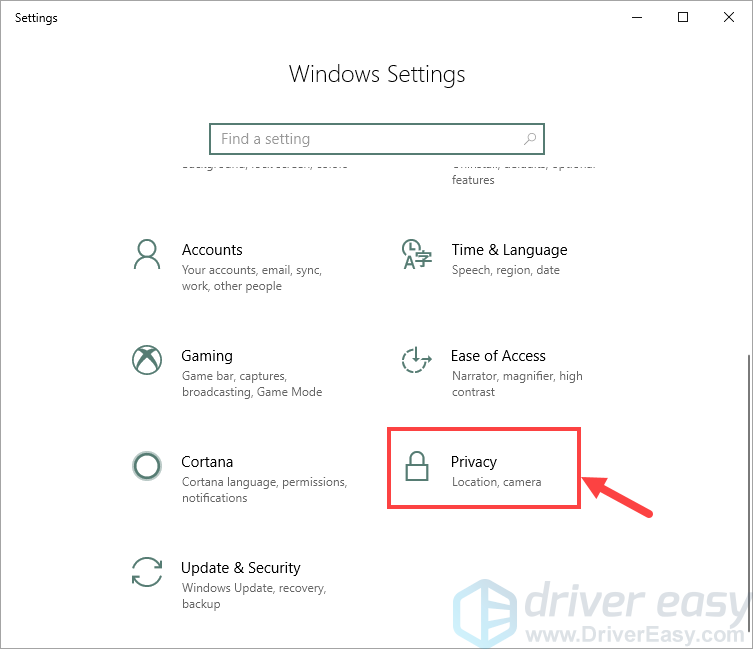
2) அன்று மைக்ரோஃபோன் தாவல், முடிவுகள் பலகத்தில், கிளிக் செய்க மாற்றம் மாற்று என்பதை அறிய இந்த சாதனத்திற்கான மைக்ரோஃபோன் அணுகல் முடக்கப்பட்டுள்ளது. அது இருந்தால், அதை வெறுமனே திருப்புங்கள் ஆன் .
கீழே மற்றொரு மாற்றத்தைக் காண்பீர்கள் உங்கள் மைக்ரோஃபோனை அணுக பயன்பாடுகளை அனுமதிக்கவும் . அதைத் திருப்புங்கள் ஆன் அது முடக்கப்பட்டிருந்தால்.
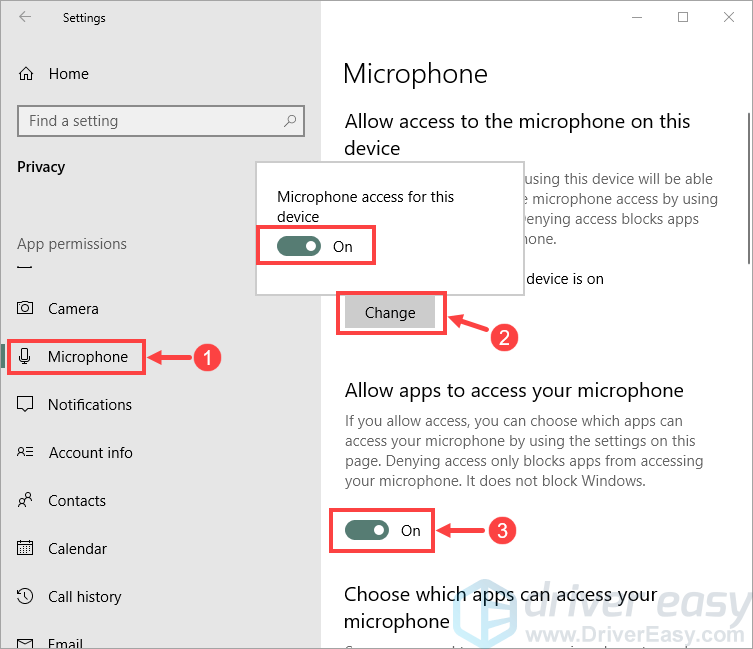
3) கீழே உருட்டி, மேலே செல்லுங்கள் உங்கள் மைக்ரோஃபோனை எந்த பயன்பாடுகள் அணுகலாம் என்பதைத் தேர்வுசெய்க . உங்களுக்கு தேவையான எல்லா பயன்பாடுகளும் மைக்கை அணுக முடியும் என்பதை உறுதிப்படுத்தவும்.
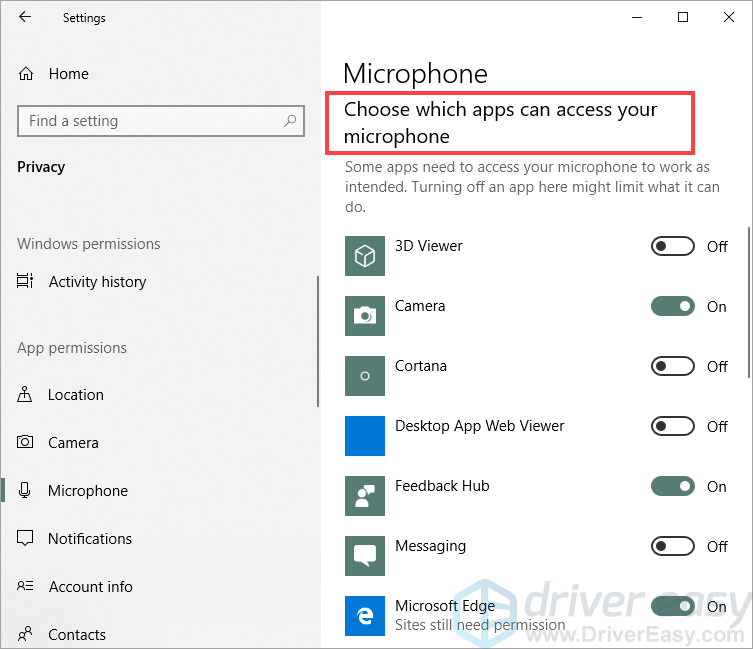
இந்த பிழைத்திருத்தம் செயல்படவில்லை என்றால், தயவுசெய்து அடுத்தவருக்குச் செல்லவும்.
உங்கள் மைக் சிக்கல்களைத் தீர்க்க இந்த கட்டுரை உங்களுக்கு உதவியது என்று நம்புகிறோம். உங்களிடம் ஏதேனும் பின்தொடர்தல் கேள்விகள் அல்லது யோசனைகள் இருந்தால், தயவுசெய்து கீழே ஒரு கருத்தை தெரிவிக்கவும். வாசித்ததற்கு நன்றி!

![[நிலையான] நவீன வார்ஃபேர் II உயர் CPU பயன்பாடு / CPU இடையூறு](https://letmeknow.ch/img/knowledge-base/15/modern-warfare-ii-high-cpu-usage-cpu-bottleneck.jpg)


![[தீர்ந்தது] பல்தூரின் கேட் 3 உயர் CPU பயன்பாட்டிற்கான 6 திருத்தங்கள் 2024](https://letmeknow.ch/img/knowledge-base/67/6-fixes-baldur-s-gate-3-high-cpu-usage-2024.png)
![[பதிவிறக்கம்] Behringer இயக்கிகள்](https://letmeknow.ch/img/knowledge/52/behringer-drivers.jpg)
